电脑系统蓝屏代码,所有电脑系统蓝屏
1.电脑老是蓝屏怎么解决
2.电脑频繁蓝屏?可能是这5大原因!
3.电脑频繁出现蓝屏是什么原因
4.电脑频繁蓝屏?原因及解决方案大揭秘!
5.电脑频繁蓝屏,原因和处理方法在这里!
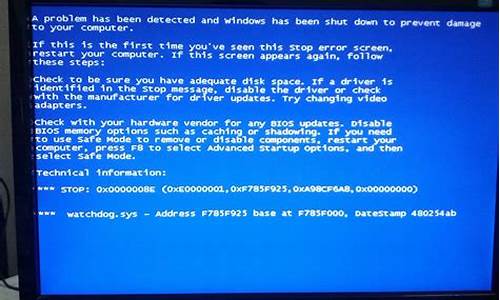
一般会在以下两种情况下发生蓝屏:
系统更新后
使用过程中
系统更新后发生蓝屏:
PS:一般出现这种情况时,已经无法正常进入系统,需进入Windows RE中进行相关操作。
在设备上安装特定更新后,可能会发生某些蓝屏错误。如果更新后出现蓝屏错误,可以尝试通过卸载最近的更新来修复错误。
卸载更新的方法:
在安全模式中卸载更新(此方法适用于Win10 1809之前的版本)
在进入安全模式之前,需要先进入 Windows RE恢复模式。
非正常启动三次,可进入Windows RE恢复模式。具体操作方法如下:
按住电源按钮 10 秒钟以关闭设备。
再次按电源按钮以打开设备。
看到 Windows 启动(重启时显示ASUS的LOGO)后,立即按住电源按钮 10 秒钟关闭设备。
再次按电源按钮以打开设备。
在 Windows 重启时,按住电源按钮 10 秒钟设备。
再次按电源按钮以打开设备。
让设备完全重启以进入 WinRE。
进入Windows RE后,按照如下图例中的步骤进入安全模式:
第一步:在“选择一个选项”屏幕上,依次选择“疑难解答”>“高级选项”>“启动设置”>“重启”。
请点击输入描述
请点击输入描述
请点击输入描述
请点击输入描述
第二步:设备重启后,将看到选项菜单。建议按数字键“5”或者按“F5”键进入网络安全模式。
请点击输入描述
请点击输入描述
当设备处于安全模式后,按照以下步骤在控制面板中卸载最近的更新:
在任务栏上的搜索框中(也可使用Windows键+Q键组合键呼出搜索框),键入“控制面板”,然后从结果列表中选择“控制面板”。
在“程序”下,选择“卸载程序”。如果使用的是大/小图标视图,请在“程序和功能”下面选择“卸载程序”。
在左侧,选择“查看已安装的更新”,然后选择“安装时间”,按安装日期对更新进行排序以查看最新更新。
请点击输入描述
请点击输入描述
右键单击卸载最近的更新,然后选择“是”以进行确认。
PS:并非所有已更新补丁都会显示在列表中。
卸载操作完成后,进行重启操作,查看机台是否能正常进入系统,用以验证是否解决“系统因更新后发生蓝屏无法进入系统”。
在Win RE中卸载更新(此方法适用于Win10 1809及更高版本)
非正常启动三次,可进入Windows RE恢复模式。具体操作方法如下:
按住电源按钮 10 秒钟以关闭设备。
再次按电源按钮以打开设备。
看到 Windows 启动(重启时显示ASUS的LOGO)后,立即按住电源按钮 10 秒钟关闭设备。
再次按电源按钮以打开设备。
在 Windows 重启时,按住电源按钮 10 秒钟设备。
再次按电源按钮以打开设备。
让设备完全重启以进入 WinRE。
进入Windows RE后,按照如下图例中的步骤进行操作:
第一步:在“选择一个选项”屏幕上,依次选择“疑难解答”>“高级选项”>“卸载更新
请点击输入描述
请点击输入描述
请点击输入描述
请点击输入描述
第二步:在“选择一个选项”屏幕上,选择“卸载最新的质量更新”或“卸载最新的功能更新“。
请点击输入描述
请点击输入描述
卸载操作完成后,进行重启操作,查看机台是否能正常进入系统,用以验证是否解决“系统因更新后发生蓝屏无法进入系统”。
使用过程中发生蓝屏:
PS:一般第三方软件引起的蓝屏问题,有显而易见的特点:机台开机可以正常加载系统,但在登录界面进入桌面时会发生蓝屏错误。
设备使用过程中可能导致蓝屏错误的原因并非总是显而易见,可能是使用的新硬件及驱动或第三方软件与 Windows 设备不兼容。可以使用如下步骤尝试解决蓝屏问题。
卸载第三方软件
回退、禁用或卸载驱动程序
移除外接硬件
卸载第三方软件:
此操作需先进入Win RE恢复模式后才能进入安全模式,详细操作请看上方“卸载更新”中提及的方法。
当设备处于安全模式后,单击“开始”按钮,然后依次选择“设置” >“系统”>“应用和功能”。选择“按名称排序”并将其更改为“按安装日期排序”。?选择要删除的第三方软件,然后选择“卸载”。卸载第三方软件后,重启设备。
若进行操作后仍会看到蓝屏错误,请尝试回退、禁用或卸载最近安装的驱动程序。
回退、禁用或卸载驱动程序:
如果最近安装了新驱动程序,则可以回退、禁用或卸载它们以确定这是否是导致问题的原因。
首先,确保设备处于安全模式,然后使用设备管理器回退、禁用或卸载驱动程序。
回退第三方驱动程序:
在任务栏上的搜索框中,键入“设备管理器”,然后从结果列表中选择“设备管理器”。
在“设备管理器”中,展开具有要回退的驱动程序的设备,右键单击设备下的驱动程序,然后选择“属性”。
选择“驱动程序”选项卡,然后依次选择“回退驱动程序”>“是”。
PS:如果你无法回退驱动程序,或者你仍然会看到蓝屏错误,请尝试禁用驱动程序。
禁用第三方驱动程序:
在任务栏上的搜索框中,键入“设备管理器”,然后从结果列表中选择“设备管理器”。
在“设备管理器”中,展开具有要禁用的驱动程序的设备,右键单击设备下的驱动程序,然后选择“属性”。
选择“驱动程序”选项卡,然后依次选择“禁用设备”>“是”。
若仍然会看到蓝屏错误,请尝试卸载驱动程序。
卸载第三方驱动程序:
在任务栏上的搜索框中,键入“设备管理器”,然后从结果列表中选择“设备管理器”。
在“设备管理器”中,展开具有要卸载的驱动程序的设备,右键单击设备下的驱动程序,然后选择“属性”。
选择“驱动程序”选项卡,然后依次选择“卸载”>“确定”。
PS:某些设备驱动需要在“确认设备删除”框中选择“删除此设备的驱动程序软件”,然后选择“卸载”>“确定”。对于某些设备,必须重启设备才能完成卸载过程。
如果你仍然 会看到蓝屏错误,请尝试卸载/移除外接硬件。
移除外接硬件:
外接设备也有可能是导致蓝屏错误的原因。拔出所有外部存储设备和驱动器、扩展坞以及其他已插入设备但不用于运行基本功能的硬件,然后重启设备。
PS:如果重启设备后没有遇到此问题,则外部设备可能是问题的原因,需要与设备制造商联系以获取支持。
重置此电脑:
若遇到蓝屏问题,当文中所提及的方法都无法解决时,建议重新安装系统以解决问题(也可以选择重置,但由于Win RE重置功能的不稳定性重新安装系统作为优选项)。
PS:若系统重新安装后,未安装任何第三方软件和驱动的情况下,蓝屏问题复现,建议直接送至服务中心检测。
电脑老是蓝屏怎么解决
电脑频繁“蓝屏”?别让它困扰你的工作和生活!本文将为你揭秘6大软件原因及解决方案,让你的电脑更稳定、更流畅
程序加载过多内存小于64MB的小伙伴们,别一股脑儿加载太多应用,否则系统资源不够分,小心“蓝屏”找上门!保持Win9X启动后系统资源90%以上,稳稳哒!
应用软件BUG频发某些应用可能存在设计缺陷或错误,与Win9X发生冲突或争夺资源,导致资源分配失败或保护性错误。特别是免费软件和盗版软件,更需警惕!
不明程序或病毒攻击上网冲浪时,尤其是进入某些BBS站,要时刻堤防“黑客”攻击。建议安装防御软件,隐藏IP,保护你的电脑免受攻击!
版本冲突安装软件时,要留意DLL文件的版本问题。旧版本覆盖新版本或误删有用DLL,都可能引发“蓝屏”。试试重新安装,或许问题就解决了!
注册表错误或损坏注册表是Win9X的“心脏”,一旦出错或损坏,很可能导致“蓝屏”。电脑频繁“蓝屏”?先检查注册表,及时修复,避免更大损失!
软硬件不兼容新硬件和旧BIOS或驱动程序之间可能存在不兼容问题。如果你的主板支持BIOS升级,赶快升级!同时,确保安装最新的设备驱动程序。
电脑频繁蓝屏?可能是这5大原因!
电脑蓝屏,也称为“蓝屏死机”,是电脑系统在出现无法修复的错误时所显示的一种状态,常用的解决蓝屏问题的方法如下:
1.确认硬件问题:对于电脑蓝屏问题,最常见的问题就是硬件问题,如内存、硬盘等,可以使用诊断软件来检测硬件问题,排除硬件故障。
2.删减软件:如果电脑中存在太多的软件或是乱装软件,也可能导致电脑蓝屏,可以删除一些暂时无用的软件,保留必要的软件。
3.更新驱动程序:电脑的蓝屏问题也可能是由于驱动程序不兼容而引起的,可以通过更新驱动程序的方式来解决这个问题。
4.安装最新的系统更新:安装最新的系统更新,可以帮助修复一些软件和硬件问题,增加系统的稳定性,从而避免蓝屏崩溃的问题。
5.清理系统垃圾:如果电脑长时间没有进行垃圾清理和系统优化,也可能导致系统出现问题,可以通过清理系统垃圾和进行系统优化的方式来重新调整系统的性能。
最后,如果以上的方法都无法解决蓝屏崩溃问题,建议寻求专业的技术支持,以确保一切问题得到妥善解决。
电脑频繁出现蓝屏是什么原因
电脑蓝屏是让人十分头疼的问题,但是它的原因却有很多种。本文将为你揭示电脑蓝屏的5大原因,并提供相应的解决方法,帮助你轻松解决电脑故障。
1?硬件问题
内存条、显卡金手指氧化或接触不良是电脑蓝屏的常见原因。解决方法:断电后,用橡皮擦清洁金手指,更换内存槽。若问题依旧,检查显卡。
2?硬盘坏道
电脑读到硬盘坏道时易蓝屏。解决方法:尝试用HDD修复,若不行,考虑更换硬盘。
3?显存虚焊
显存虚焊也会导致电脑蓝屏。解决方法:给显存补加焊锡。
4?病毒感染
病毒破坏操作系统,导致电脑蓝屏。解决方法:重装系统或进入安全模式删除病毒。
5?非法关机
如停电、强行关机等,开机后可能出现自检蓝屏。解决方法:等待自检完成,避免使用ESC停止,否则可能重复蓝屏。
小技巧在尝试上述方法前,恢复主板BIOS出厂值或放电可能有助于解决问题。
终极解决方案若上述方法均无效,建议重装系统。
电脑频繁蓝屏?原因及解决方案大揭秘!
电脑频繁出现蓝屏可能原因如下:
1、软件。
软件方面的原因有可能是中了什么病毒,导致系统运行异常,此种问题解决方法就是彻底查杀病毒;
另外由于硬件的驱动不兼 容导致蓝屏,解决方法就是找出不兼容的硬件驱动,将其删除,然后更换原厂的驱动;
系统不稳定也可能造成蓝屏,意思就是说安装的系统版本本身存在BUG系统原本就不稳定,所以会导致蓝屏;
不同软件之间的不兼容也可能导致蓝屏。
2、硬件。
主板、内存、电源、硬盘等的硬件故障都可能导致蓝屏。
重点检查 内存和硬盘。
灰尘,以及主板的各个接口松动也可能造成蓝屏的。
电脑频繁蓝屏,原因和处理方法在这里!
电脑蓝屏是很多人都遇到过的问题,它可能是由于硬件问题或软件问题引起的。本文将为你揭秘电脑蓝屏的原因及解决方案,帮助你轻松解决这一问题。
硬件问题电脑蓝屏可能是由于硬件问题引起的。内存条或显卡金手指氧化、硬盘出现坏道、显存虚焊等都可能导致电脑蓝屏。你可以通过拨出内存条、擦拭金手指、使用HDD进行修复等方法来解决这些问题。
软件问题电脑蓝屏也可能是由于软件问题引起的。病毒感染、系统自检等都可能导致电脑蓝屏。你可以通过重新安装系统、删除最新的补丁和驱动、运行“chkntfs /t:0”命令等方法来解决这些问题。
解决方案如果你遇到了电脑蓝屏的问题,可以尝试恢复主板BIOS出厂设置或取下主板电池进行放电,这有助于解决因主板BIOS错误引起的各种问题。特别提示:硬盘坏道问题是导致蓝屏的最常见原因之一。如果上述方法都无法解决问题,那么你可能需要重新安装系统。
电脑频繁蓝屏是一个常见的问题,可能由多种原因引起。本文将为您介绍电脑蓝屏的原因和处理方法,帮助您快速解决问题。
硬件问题如果您的电脑频繁蓝屏,并且在重装系统后问题依旧,那么很可能是硬件问题。检查内存条和显卡是否氧化或接触不良,用橡皮擦擦拭金手指并更换插槽。如果问题依然存在,可能需要检查显卡问题。
硬盘坏道当电脑读到坏道处时,可能会卡住并导致蓝屏。使用HDD进行修复,如果无法修复,可能需要更换硬盘。
显存虚焊显存和显卡的显存芯片出现虚焊也会导致蓝屏。为显存补加焊锡即可解决。
病毒感染电脑中毒可能导致操作系统被破坏,从而出现蓝屏。此时需要重装系统或进入安全模式,打开控制面板并删除最近更新的补丁和驱动。
非法关机突然停电或强制关机可能导致自检并出现蓝屏。等待自检完成即可,因为这是硬盘检查磁盘的过程。如果每天都需要自检,可以在进入系统后运行chkntfs /t:0命令解决问题。
声明:本站所有文章资源内容,如无特殊说明或标注,均为采集网络资源。如若本站内容侵犯了原著者的合法权益,可联系本站删除。












